- Hur man speglar iPhone till PC
- Casta Android till Windows
- Spegla iPhone till Windows
- Samsung skärmspegel fungerar inte
- Mirror app för iPhone
- Mirror app för Android
- Använd AirServer
- Spegla iPhone till dator
- Casta från telefon till dator
- iPhone skärmspegel fungerar inte
- Spegla iPad till PC
- Spegla iPhone till bärbar dator
Spegla iPhone till Mac med 2 pålitliga metoder
 Uppdaterad av Lisa Ou / 03 juli 2023 09:15
Uppdaterad av Lisa Ou / 03 juli 2023 09:15Jag vill spegla min iPhone till Mac eftersom mina barn vill se sin favorittecknade serie på en större skärm. Saken är den att jag inte vet hur man gör det. Snälla hjälp mig med mitt problem så att jag kan gå med mina barn och titta, vilket fungerar som vår kvalitetstid. Tack på förhand för hjälpen.
Hur skärmspeglar jag iPhone till Mac? Skärmspegling av din iPhone till din Mac är inte så svårt som du tror. Du kommer att godkänna detta uttalande när du har utfört de två metoder som vi har förberett åt dig. Se dem genom att scrolla ner nedan.
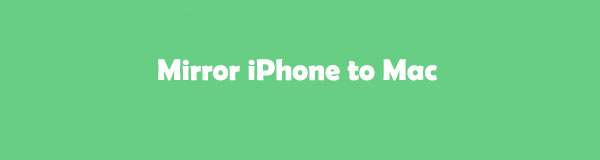

Med FoneLab Phone Mirror speglar du iPhone eller Android till datorn effektivt.
- Låter dig spegla iPhone- eller Android-skärmen till en PC.
- Anslut dina enheter via Wi-Fi, QR-kod, PIN-kod eller USB-kabelanslutning.
- Ta skärmdumpar och spela in skärmaktiviteter med lätthet.

Guide Lista
Del 1. Hur man speglar iPhone till Mac med AirPlay
Du kan använda och använda AirPlay för att streama eller dela innehåll från din Apple-enhet till andra kompatibla enheter. Den inkluderar Apple TV, Mac eller AirPlay-kompatibel smart-TV. Du kan också använda den här funktionen för att casta iPhone till Mac. Vet du hur man använder AirPlay för att bearbeta det? Fortsätt nedan.
steg 1I det övre högra hörnet letar du upp Control Center. Svep nedåt så ser du de aktiva brickorna på din iPhone. Vänligen tryck på AirPlay knappen i det övre högra hörnet av huvudgränssnittet. Senare trycker du på spegelikonen bland alla aktiva brickor du ser.
steg 2Anslutningsgränssnittet visas på din skärm. Vänligen välj Namnet på din Mac och vänta tills du lyckats ansluta de två enheterna. Senare kommer du att se iPhone-skärmen på Mac-skärmen.

Del 2. Hur man speglar iPhone till Mac via QuickTime Player
Eftersom iPhone och Mac båda är skapade av Apple är deras funktioner kompatibla med varandra. Om du någonsin hört mycket om QuickTime Player, kanske du vet att den är känd som den inbyggda mediaspelaren i Mac. Det här verktyget är mer än att bara spela upp videor och musik på din Mac. Det kan också hjälpa dig att se din iPhone-skärm på din Mac-skärm. Saken är den, vet du hur man använder detta inbyggda verktyg för skärmspegling? Om inte, är det här din möjlighet att upptäcka och bli professionell i att använda den. Gå vidare till skärmspeglingshandledningen nedan med QuickTime Player.
steg 1Starta QuickTime Player på din Mac. Du kan använda Spotlight på din Mac för att hitta det inbyggda verktyget. Du behöver bara klicka på Sök ikonen i det övre högra hörnet. Efter det, skriv in QuickTime Player och markera den för att starta den på din Mac. Du kan också starta verktyget via Launchpad. Sök efter det inbyggda verktyget; resultaten kommer att visas när du skriver. Du behöver bara klicka på QuickTime Player.
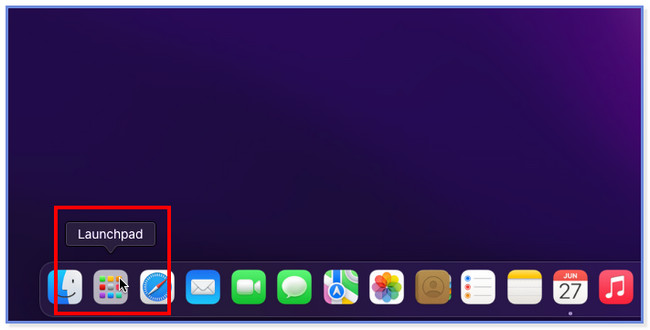
steg 2Om verktyget är aktiverat kommer du att se QuickTime Player bredvid Apple-ikonen i det övre vänstra hörnet på din Mac. Anslut iPhone till Mac via en USB-kabel. Efter det klickar du på Fil knapp bland alla knappar längst upp. Ett nytt alternativ dyker upp eller visas på din skärm. Vänligen välj Ny filminspelning knappen bland alla rullgardinsalternativ.
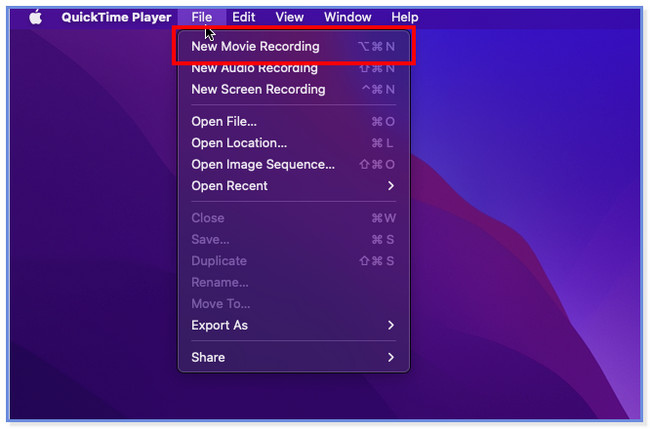
steg 3Ett nytt litet fönster kommer att visas i huvudgränssnittet på Mac. Du kommer att se kameran på Mac via QuickTime. Därefter klickar du på pil-ned-knappen på höger sida av det inbyggda verktyget. Välj senare Namn på iPhone. Efter den åtgärden kommer du äntligen att se iPhone-skärmen på Mac-skärmen.
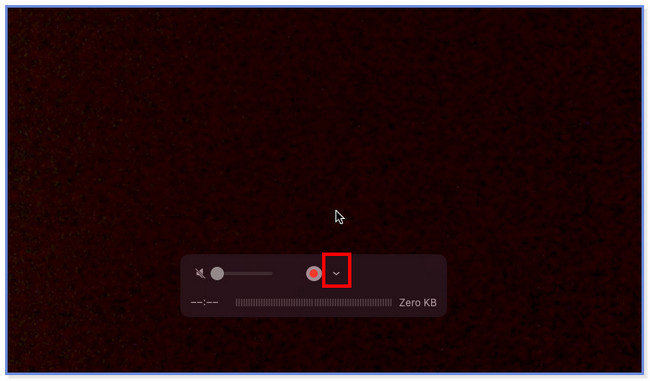
Del 3. Bonustips - FoneLab Telefonspegel
Det här inlägget ger dig ett bonustips om du vill spegla din iPhone till en PC. Vi presenterar stolt för din FoneLab telefonspegel. Den kan casta din iPhone till en PC via två lägen. Du kan ansluta de två enheterna via USB-anslutning och Wi-Fi-anslutning. Om du väljer USB-anslutning behöver du bara en USB-kabel. Men om du använder Wi-Fi-anslutningen måste du ansluta de två enheterna till samma Wi-Fi-nätverk. Du måste också använda iPhones inbyggda spegelverktyg. Det finns mer du kan upptäcka om detta spegelverktyg. Så vad väntar du på? Vänligen scrolla ner och se dess detaljerade handledning nedan.

Med FoneLab Phone Mirror speglar du iPhone eller Android till datorn effektivt.
- Låter dig spegla iPhone- eller Android-skärmen till en PC.
- Anslut dina enheter via Wi-Fi, QR-kod, PIN-kod eller USB-kabelanslutning.
- Ta skärmdumpar och spela in skärmaktiviteter med lätthet.
steg 1Klicka på knappen Gratis nedladdning av verktyget genom att besöka dess officiella sida. Därefter startar nedladdningsprocessen. Tidsintervallet för processen kommer att pågå beroende på hastigheten på din Wi-Fi eller annan internetanslutning. Efter det klickar du på den nedladdade filen längst ner och ställer in den omedelbart. Klicka på installera knappen eller ikonen, så startar din dator programvaran efter några sekunder.
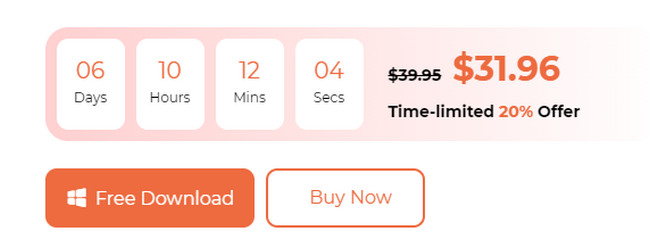
steg 2Det första gränssnittet du kommer att se är de operativsystem som stöds av programvaran. Den lämpliga funktionen du kommer att använda är iOS-spegel för du kommer spegla en iPhone till datorn. Klicka på knappen för att fortsätta.
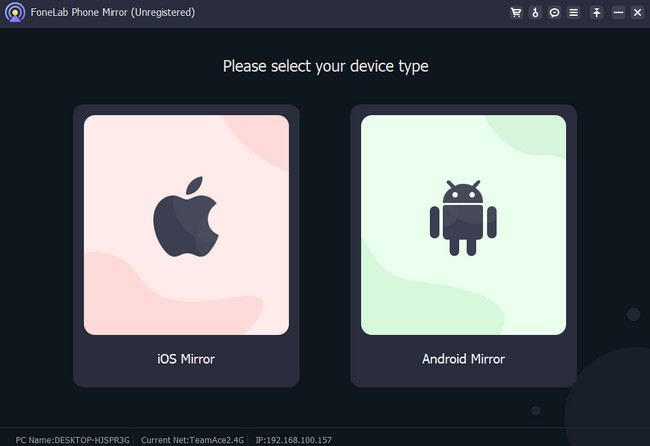
steg 3Verktyget leder dig till instruktionsgränssnittet. Anslut iPhone och PC till samma Wi-Fi-nätverk. Efter det kan du välja mellan USB-anslutning och Wi-Fi-anslutning. I det här avsnittet kommer vi att visa dig Wi-Fi-anslutningen eftersom USB-anslutningen är enkel att utföra. När allt kommer omkring behöver du bara en USB-kabel. Klicka senare på knappen Skärmspegling på verktygets vänstra sida.
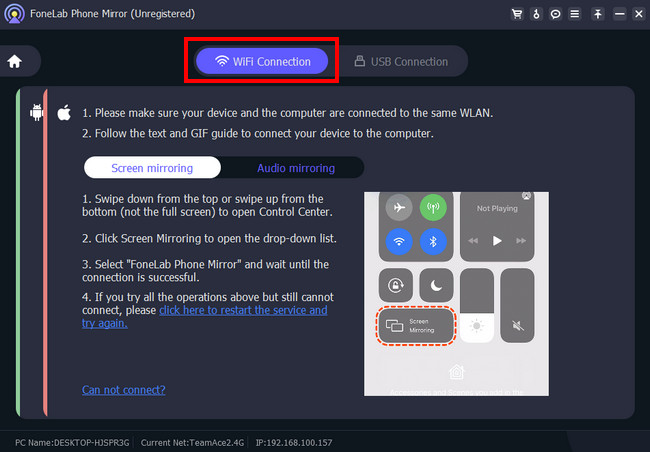
steg 4Svep ner avsnittet Kontrollcenter i det övre högra hörnet på din iPhone. Senare kommer de aktiva brickorna att dyka upp. Vänligen tryck på ikonen Screen Mirror. Du kommer att se telefonen som söker efter enheter i närheten. Välj bland dem alla FoneLab telefonspegel. Efter det kommer du att se iPhone-skärmen till Mac-skärmen. Om du vill utöka storleken på iPhone-skärmen, klicka på ikonen Expandera eller Helskärm längst ned.
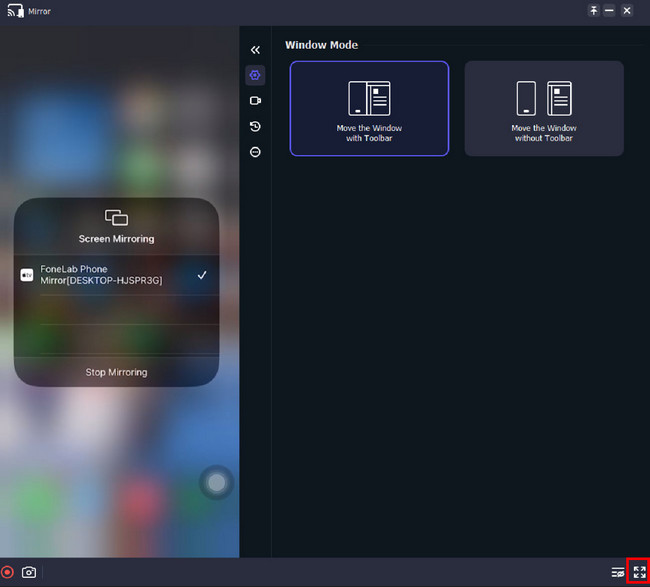
Del 4. Vanliga frågor om hur man speglar iPhone till Mac
1. Hur aktiverar jag AirPlay på min Mac?
Välj Apple-menyn på din Mac. Efter det klickar du på Systeminställningar knappen och välj Allmänt knappen i sidofältet. Leta upp AirDrop & Handoff knapp. Klicka när du ser det och slå på AirPlay-mottagare ikon. Senare, anpassa den genom att välja dess synlighet för andra enheter. Slå på det nödvändiga lösenordet och fyll i nödvändig information. Klicka på OK knappen efteråt.
2. Kan jag spegla iPhone utan AirPlay?
Defenitivt Ja. Du kan spegla din iPhone utan airplay. Du behöver bara använda appar eller verktyg från tredje part som är kompatibla med iOS. Om du till exempel vill spegla din iPhone till PC kan du använda FoneLab telefonspegel. Det kräver bara att du ansluter till samma WLAN som datorn, eller så kan du ansluta din iPhone via USB.
Det är så enkelt att skärmspegel från iPhone till Mac. Vi hoppas också att din upplevelse av att spegla din iPhone gick bra och smidigt.

Med FoneLab Phone Mirror speglar du iPhone eller Android till datorn effektivt.
- Låter dig spegla iPhone- eller Android-skärmen till en PC.
- Anslut dina enheter via Wi-Fi, QR-kod, PIN-kod eller USB-kabelanslutning.
- Ta skärmdumpar och spela in skärmaktiviteter med lätthet.
